win10启动磁盘检查是怎么回事 win10启动磁盘检查怎么设置取消
更新时间:2024-02-18 13:47:05作者:runxin
近日有些用户在询问小编win10启动磁盘检查是怎么回事呢?其实这种情况大多和win10电脑的非法关机或者硬盘分区格式有关,因此用户想要关闭磁盘检查功能时可以通过win10系统修改注册表来禁用这个功能,对此小编在这里就来教大家win10启动磁盘检查怎么设置取消,以供大家参考。
具体方法如下:
方法一:命令修改法
1、"win+R"快捷键开启运行,输入"cmd"回车打开。
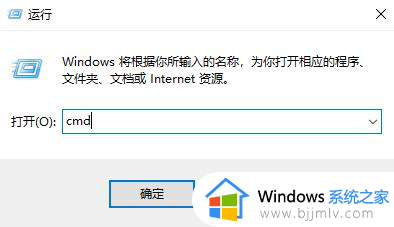
2、进入命令提示符窗口后,如果要关闭C盘的开机自检,输入命令"chkdsk c: /f",回车执行。
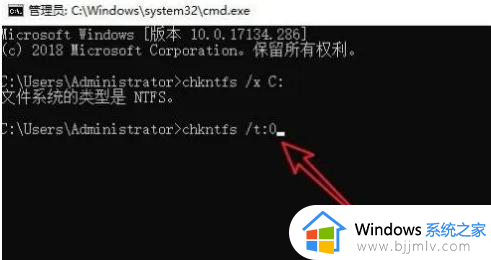
3、然后会出现文件类型为NTFS的提示信息,再输入命令"chknts /t:0",回车运行就可以了。
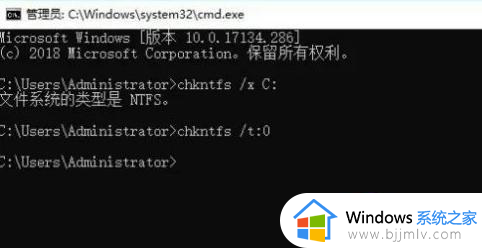
方法二:修改注册表法
1、"win+R"快捷键开启运行,输入"regedit"回车打开。
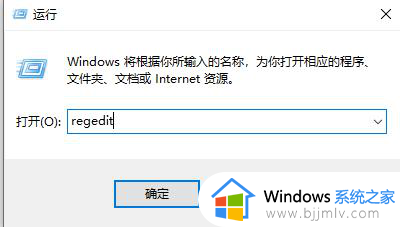
2、进入到注册表编辑器后,将"计算机HKEY_LOCAL_MACHINESYSTEMCurrent、ControlSet、Control、Session Manager"复制粘贴到上方地址栏中并回车定位到此。找到右侧中的"BootExecute"双击打开。
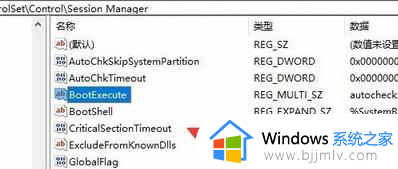
3、然后在打开的窗口界面中,将"数值数据"框中的内容全部删除就可以了。
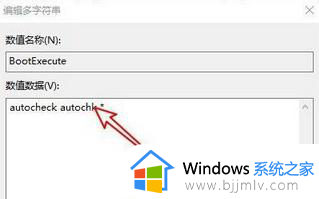
这篇文章的内容就是有关win10启动磁盘检查怎么设置取消全部步骤了,有遇到过相同问题的用户就可以根据小编的步骤进行操作了,希望能够对大家有所帮助。
win10启动磁盘检查是怎么回事 win10启动磁盘检查怎么设置取消相关教程
- win10怎么取消磁盘检查修复 win10开机如何取消磁盘检查
- win10开机总是磁盘检查怎么回事?win10开机老是磁盘检查解决方法
- win10开机磁盘检测是什么原因?win10开机磁盘检查怎么解决
- 怎么关闭win10开机磁盘检查 win10怎样关闭开机磁盘检查
- win10关闭磁盘检查怎么设置 win10怎么跳过修复磁盘错误
- win10每次开机都要磁盘检查怎么办 win10每次打开电脑都要磁盘检查如何解决
- win10磁盘检查卡住进不去系统怎么办 win10开机磁盘检查然后无法开机如何修复
- win10磁盘隐藏了怎么显示出来 win10磁盘隐藏如何查看
- 怎么检查win10是否永久激活 如何检查win10激活状态
- win10动态磁盘转换为基本磁盘怎么操作 win10如何将动态磁盘转换为基本磁盘
- win10如何看是否激活成功?怎么看win10是否激活状态
- win10怎么调语言设置 win10语言设置教程
- win10如何开启数据执行保护模式 win10怎么打开数据执行保护功能
- windows10怎么改文件属性 win10如何修改文件属性
- win10网络适配器驱动未检测到怎么办 win10未检测网络适配器的驱动程序处理方法
- win10的快速启动关闭设置方法 win10系统的快速启动怎么关闭
win10系统教程推荐
- 1 windows10怎么改名字 如何更改Windows10用户名
- 2 win10如何扩大c盘容量 win10怎么扩大c盘空间
- 3 windows10怎么改壁纸 更改win10桌面背景的步骤
- 4 win10显示扬声器未接入设备怎么办 win10电脑显示扬声器未接入处理方法
- 5 win10新建文件夹不见了怎么办 win10系统新建文件夹没有处理方法
- 6 windows10怎么不让电脑锁屏 win10系统如何彻底关掉自动锁屏
- 7 win10无线投屏搜索不到电视怎么办 win10无线投屏搜索不到电视如何处理
- 8 win10怎么备份磁盘的所有东西?win10如何备份磁盘文件数据
- 9 win10怎么把麦克风声音调大 win10如何把麦克风音量调大
- 10 win10看硬盘信息怎么查询 win10在哪里看硬盘信息
win10系统推荐